Sketchup importare correttamente un file 3ds
Durante l’importazione di un file 3ds bisogna stare attenti ad unire le facce complanari per non avere un modello difficile da gestire, un lettore del blog mi chiedeva come mai i suoi modelli 3ds apparivano con le facce divise in triangoli tipo questo modello che ho importato volutamente in maniera sbagliata
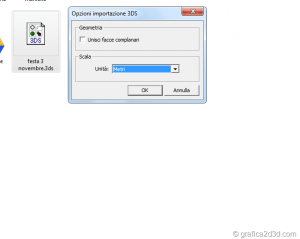
senza spuntare l’ opzione unisci facce complanari
il modello appare suddiviso in triangoli praticamente inservibile per la mappatura

se invece dal pannello opzioni che si apre importando il 3ds
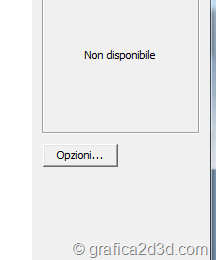
spuntiamo unisci facce complanari

otteniamo un modello corretto

Se cerchi altri tutorial su sui principali programmi trattati nel nostro blog puoi consultarli da qui:
3DSTUDIO ARCHICAD ARTLANTIS AUTOCAD CATIAV5 PHOTOSHOP REVIT RHINOCEROS SKETCHUP SOLIDWORKS VRAY VRAY3D STUDIO VRAY RHINOCEROS VRAY SKETCHUP
Se sei interessato ai nostri corsi di formazione, in sede o online, puoi contattarci tramite il modulo contatti
Puoi visionare i corsi di cui ci occupiamo dalla pagina FORMAZIONE
Puoi leggere le recensioni dei nostri allievi sulla nostra pagina FACEBOOK


